Kako dodati šum slikama u Photoshopu CS6
Šum na slikama sastoji se od bilo kakve zrnatosti ili teksture koja se javlja. Filtri šuma, kao što je dodatak za Photoshop CS6 Add Noise, proizvode nasumične teksture i zrnatost na slici.
U Photoshopu CS6 možete mjeriti udaljenosti i objekte na mnogo različitih načina. Ravnila, koja se koriste u kombinaciji s vodilicama, dobar su način za precizno označavanje udaljenosti tako da možete stvoriti objekte određene veličine. Možete promijeniti korake koji se koriste za ova mjerenja u postavkama Photoshopa.
Međutim, Photoshop također ima zgodan alat Ruler koji možete koristiti za polaganje mjernih obrisa u bilo kojem smjeru. Ove linije vam govore mnogo više od same veličine objekta koji mjerite. Također možete mjeriti kutove i odrediti točne koordinate objekta.
Kada koristite alat Ruler, traka s opcijama nudi očitavanje informacija koje uključuju sljedeće vrijednosti:
X, Y — koordinate X i Y početka linije: Na primjer, ako počnete na poziciji od 1 inča na horizontalnom ravnalu i poziciji od 3 inča na okomitom ravnalu, vrijednosti X i Y na Traka s opcijama je 1.0 odnosno 3.0. (Odabirete korake za vrijednosti X i Y na ravnalu u postavkama Photoshopa.)
W, H — vodoravne (W) i okomite (H) udaljenosti prijeđene od točaka X i Y: 1 inča duga, savršeno vodoravna linija povučena iz položaja X,1 i Y,3 pokazuje W vrijednost 1,0 i H vrijednost od 0,0.
O: Kut prve linije ili kut između dvije linije.
L1: Ukupna duljina linije.
L2: Ukupna duljina drugog retka.
Ispravi sloj: Također možete izravnati svoju sliku pomoću alata Ravnalo. Jednostavno povucite duž vodoravne osi koju želite poravnati s ravnalom, a zatim kliknite gumb Ispravi sloj na traci s opcijama.
Očisti: Pritisnite gumb Izbriši za brisanje trenutnog mjerenja.
Za mjerenje objekta slijedite ove korake:
Odaberite alat Ravnalo.
Spremljen je na ploči Alati s kapaljkom. Pritisnite I ili Shift+I za kretanje između alata Eyedropper, Color Sampler, Note i Ruler dok se ne pojavi alat Ruler.
Kliknite na početno mjesto za mjernu liniju, a zatim povucite do krajnjeg mjesta.
Držite pritisnutu tipku Shift dok povlačite kako biste liniju ograničili na višekratnike od 45 stupnjeva.
Otpustite tipku miša za stvaranje mjerne linije.

Kut možete izmjeriti tako da nacrtate dvije linije i pročitate kut između njih na traci s opcijama. Samo slijedite ove korake:
Odaberite alat Ravnalo na ploči Alati.
Sakriven je s kapaljkom. Pritisnite I ili Shift+I za kretanje kroz alate dok se ne pojavi alat Ravnalo.
Kliknite na početno mjesto za prvi red i povucite do krajnjeg mjesta.
Možete držati pritisnutu tipku Shift dok povlačite kako biste liniju ograničili na višekratnike od 45 stupnjeva.
Otpustite tipku miša kako biste stvorili prvi redak.
Držite pritisnutu tipku Alt (tipka Option na Macu) i kliknite krajnju točku prve linije koju želite upotrijebiti za mjerenje kuta.
Povucite drugu liniju i otpustite tipku miša kada dosegnete željenu duljinu.
Na traci s opcijama pročitajte kut između dvije linije (označene s A).
Također možete vidjeti duljinu svake linije.
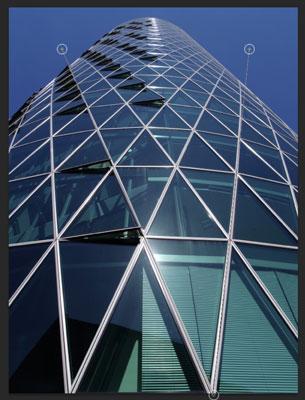
Kredit: ©iStockphoto.com/vincevoigt Slika #3215897
Šum na slikama sastoji se od bilo kakve zrnatosti ili teksture koja se javlja. Filtri šuma, kao što je dodatak za Photoshop CS6 Add Noise, proizvode nasumične teksture i zrnatost na slici.
Saznajte kako koristiti Adobe Illustrator CC za izradu neobičnih oblika teksta. Uzmite u obzir nove tehnike za prilagodbu teksta u različitim oblicima.
Naučite kako uvesti fotografije koje se već nalaze na vašem tvrdom disku, kao i nove fotografije iz memorijskih kartica u Adobe Lightroom Classic.
Jednostavan i praktičan način za stvaranje redaka i stupaca teksta pomoću opcija vrste područja u Adobe Creative Suite (Adobe CS5) Illustrator. Ova značajka omogućuje fleksibilno oblikovanje teksta.
Otkrijte kako očistiti crtano skeniranje u Adobe Photoshop CS6 koristeći npr. Threshold alat. Uklonite pozadinske boje i artefakte za savršene crno-bijele slike.
Kada uređujete fotografije i portrete u Photoshopu CC, ispravite efekt crvenih očiju s lakoćom. Ovaj vodič pruža korak po korak upute za učinkovito korištenje alata za ispravanje crvenih očiju.
Otkrijte kako spremiti svoj Adobe Illustrator CS6 dokument u PDF format sa detaljnim koracima i savjetima. Sačuvajte svoje radove i olakšajte dijeljenje s drugima uz PDF format.
Rješavanje rezolucije slike u Photoshopu je ključno za kvalitetu ispisa. U ovom članku pružamo korisne informacije o promjeni razlučivosti slike i savjetima za optimizaciju.
Naučite kako primijeniti transparentnost na SVG grafiku u Illustratoru. Istražite kako ispisati SVG-ove s prozirnom pozadinom i primijeniti efekte transparentnosti.
Nakon što uvezete svoje slike u Adobe XD, nemate veliku kontrolu nad uređivanjem, ali možete mijenjati veličinu i rotirati slike baš kao i bilo koji drugi oblik. Također možete jednostavno zaokružiti kutove uvezene slike pomoću kutnih widgeta. Maskiranje vaših slika Definiranjem zatvorenog oblika […]







